3.8. Объединение ячеек таблицы
3.8. Объединение ячеек таблицы
На практике встречается большое количество таблиц, в которых одна ячейка объединяет в себе несколько ячеек по высоте и ширине (см. рис. 3.2). В HTML ячейки объединяют с помощью атрибутов colspan и rowspan. Атрибут colspan определяет количество ячеек, на которые простирается данная ячейка по горизонтали, а rowspan – по вертикали.
На рис. 3.12 изображена таблица с объединенными ячейками. Заголовок таблицы находится в ячейке, объединяющей все три ячейки строки. Таблица содержит еще две ячейки, каждая из которых объединяет две ячейки по вертикали. Код такой таблицы приведен в листинге 3.7.
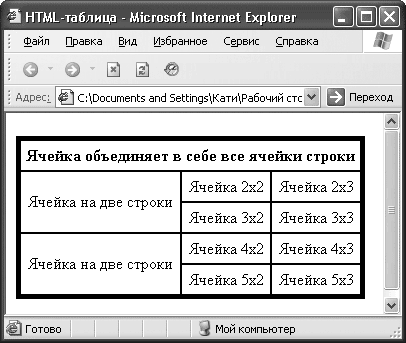
Рис. 3.12. Таблица с объединенными ячейками
Листинг 3.7. Пример использования атрибутов объединения ячеек
<html>
<head>
<title>HTML-таблица</title>
<head>
<body>
<table border="4" bordercolor="#000000" cellspacing="0" cellpadding="5" >
<tr align=center><th colspan=3>Ячейка объединяет в себе все ячейки строки </th></tr>
<tr align=center><td rowspan=2>Ячейка на две строки </td>
<td>Ячейка 2х2</td><td>Ячейка 2х3</td></tr>
<tr align=center><td>Ячейка 3х2</td><td>Ячейка 3х3</td></tr>
<tr align=center><td rowspan=2>Ячейка на две строки</td>
<td>Ячейка 4х2</td><td>Ячейка 4х3</td></tr>
<tr align=center><td>Ячейка 5х2</td><td>Ячейка 5х3</td></tr>
</table>
</body>
</html>
Более 800 000 книг и аудиокниг! 📚
Получи 2 месяца Литрес Подписки в подарок и наслаждайся неограниченным чтением
ПОЛУЧИТЬ ПОДАРОКДанный текст является ознакомительным фрагментом.
Читайте также
3.5. Ширина и высота таблицы и ячеек
3.5. Ширина и высота таблицы и ячеек Ширина таблицы задается атрибутом width элемента TABLE. Значение можно задавать как в абсолютных единицах (width="2 5 0"), так и в относительных (width="80 %"). Например, задав значение ширины в 600 пикселов, можно быть уверенным, что таблица поместится в
3.7. Выравнивание таблицы и содержимого ячеек
3.7. Выравнивание таблицы и содержимого ячеек Для выравнивания элементов таблиц по горизонтали и вертикали в элементах TABLE, TR, TH и TD используют атрибуты align и valign.Атрибут align применяется ко всем элементам таблицы и определяет общее горизонтальное выравнивание:• <table
Создание ячеек таблицы: <fo:table-cell>
Создание ячеек таблицы: <fo:table-cell> Снова, почти как при создании таблицы в HTML, вы помещаете данные в отдельные ячейки таблицы при помощи элемента <fo:table-cell>. Заметьте: чтобы задать шрифт и другие характеристики этого содержимого, внутри каждого элемента <fo:table-cell>
Объединение ячеек таблиц
Объединение ячеек таблиц Осталось поговорить об одной интересной особенности языка HTML. Это так называемое объединение ячеек таблиц. Лучше всего рассмотреть пример — простую таблицу, HTML-код которой приведен в листинге 5.10. Листинг
Объединение ячеек таблиц
Объединение ячеек таблиц Осталось поговорить об одной интересной особенности языка HTML. Это так называемое объединение ячеек таблиц. Лучше всего рассмотреть пример — простую таблицу, HTML-код которой приведен в листинге 5.10. Листинг
Выделение ячеек
Выделение ячеек Как вам уже известно, чтобы сделать активной одну ячейку, нужно ее выделить. В Excel также можно делать активными группы ячеек, или, как принято говорить, диапазоны ячеек.Чтобы выделить прямоугольный диапазон ячеек, то есть ячейки, которые находятся рядом,
Добавление ячеек
Добавление ячеек Иногда к готовой таблице нужно что-то добавить. В этом случае нужно поступить следующим образом.1. Выделите ячейку или диапазон, на место которой нужно поместить дополнительные ячейки.2. В группе Ячейки на вкладке Главная щелкните на стрелке кнопки
Форматирование ячеек
Форматирование ячеек Форматирование содержимого ячеек Excel ничем не отличается от форматирования текстовых таблиц в Word. Идем в группу Шрифт на вкладке Главная. Видим там кнопки шрифтов, заливки ячеек и отображения границ. Поскольку с ними вы уже хорошо знакомы, не будем
Изменение ячеек таблицы
Изменение ячеек таблицы Чтобы изменить ячейку таблицы, вы должны щелкнуть на ней кнопкой мыши. При этом отобразятся маркеры управления (рис. 4.46). Рис. 4.46. Выделенная ячейка таблицыПеремещая указатель при нажатой кнопке мыши, вы можете выделить группу ячеек. Можно также
Объединение ячеек
Объединение ячеек Две и более ячейки на листе могут быть объединены в одну. Объединение ячеек может понадобиться, например, при создании общего заголовка для нескольких столбцов (рис. 3.15). Рис. 3.15. Пример объединения ячеекЧтобы объединить ячейки, выполните следующие
10.3.3. Набор символов и объединение таблицы
10.3.3. Набор символов и объединение таблицы Каждая таблица имеет набор символов таблицы и объединение. Инструкции CREATE TABLE и ALTER TABLE имеют факультативные предложения для определения набора символов таблицы и объединения:CREATE TABLE tbl_name(column_list)[[DEFAULT] CHARACTER SET charset_name][COLLATE
Изменение ячеек таблицы
Изменение ячеек таблицы Чтобы изменить ячейку таблицы, вы должны щелкнуть на ней кнопкой мыши. Отобразятся маркеры управления (рис. 4.45). Рис. 4.45. Выделенная ячейка таблицыПеремещая указатель при нажатой кнопке мыши, вы можете выделить группу ячеек. Можно также выделить
6.5. Форматирование ячеек
6.5. Форматирование ячеек Форматирование текста и размещение его внутри ячейки1. В меню Формат выберите команду Ячейки, затем перейдите к вкладке Выравнивание. Выберите соответствующие параметры выравнивания по горизонтали и вертикали, а также, если необходимо,
Выделение ячеек
Выделение ячеек Чтобы изменить параметры форматирования сразу нескольких ячеек, их нужно выделить, используя один из следующих приемов.? Для выделения отдельной ячейки подведите указатель мыши к ее левой границе и, когда он примет форму черной наклонной стрелки,
Очистка ячеек
Очистка ячеек В предыдущем уроке уже упоминалось, что для очистки ячейки достаточно сделать ее активной и нажать клавишу Delete. Таким же образом можно очистить сразу несколько ячеек, предварительно выделив нужный диапазон.Очистка приводит к удалению только имеющихся в